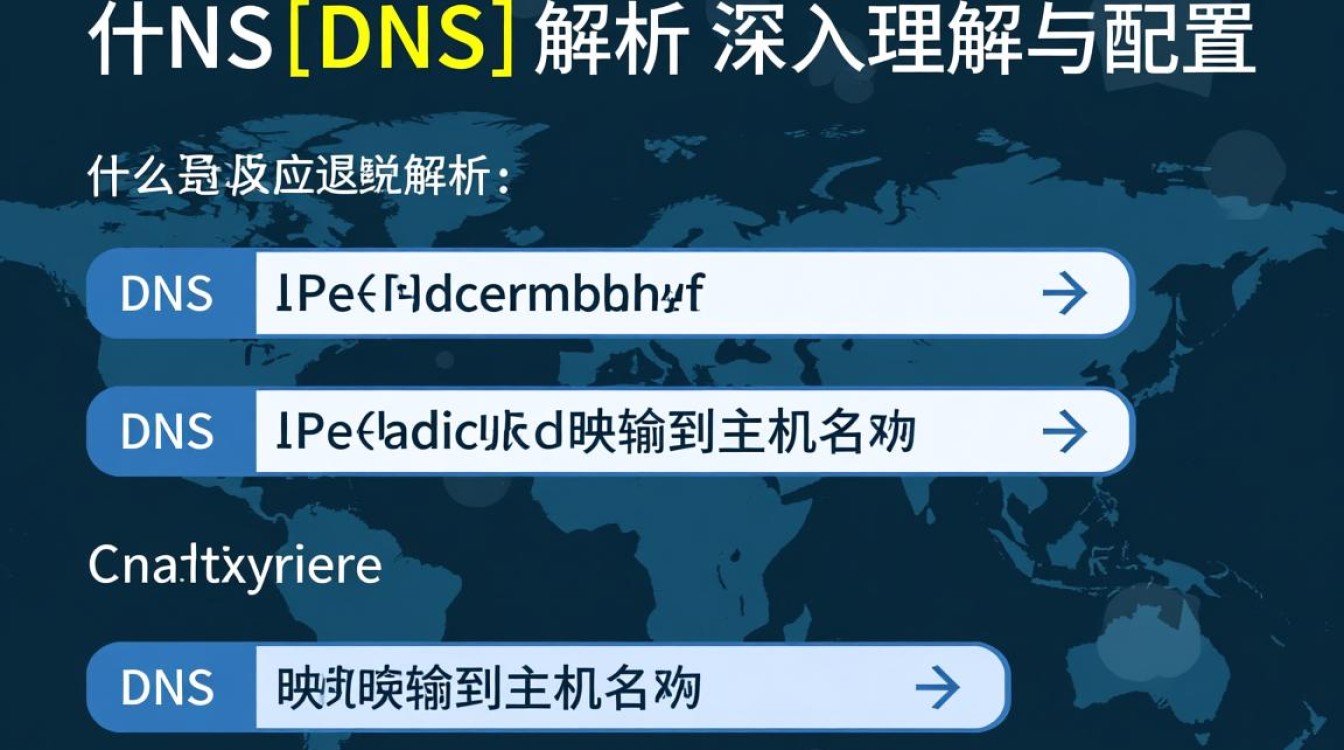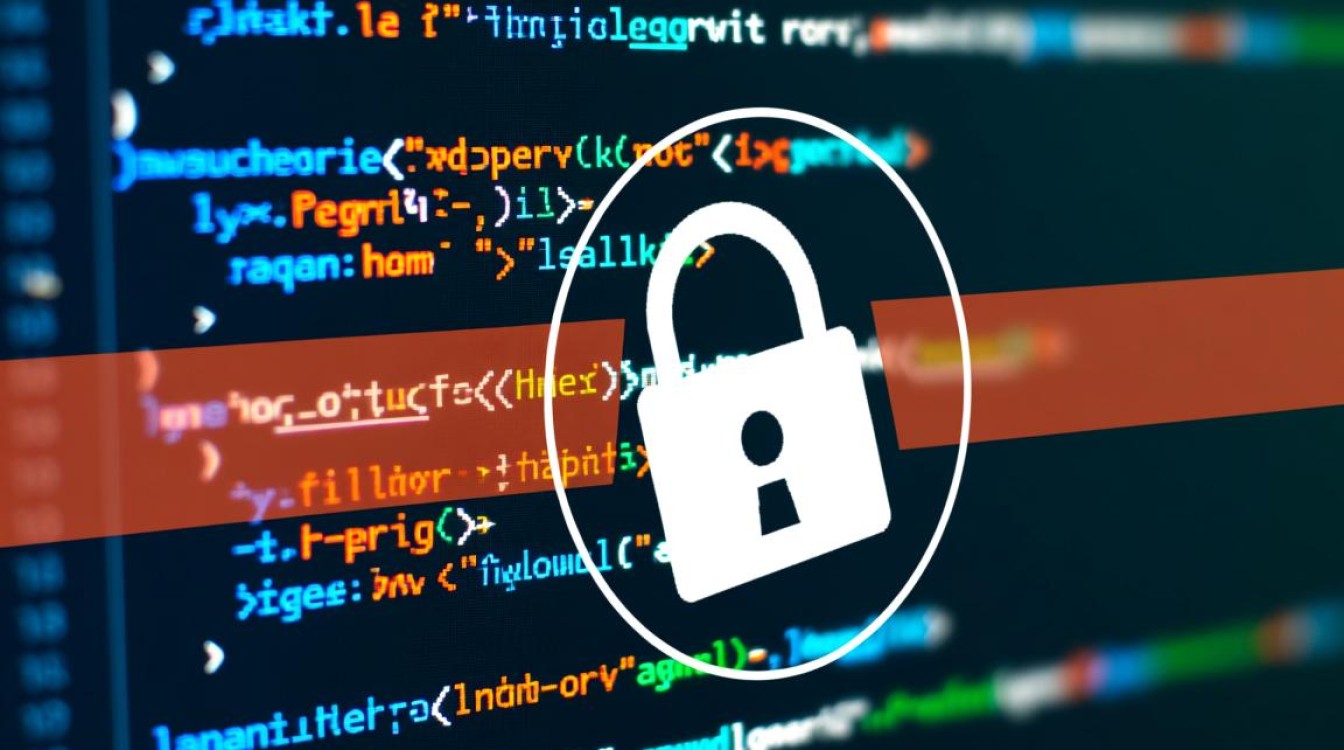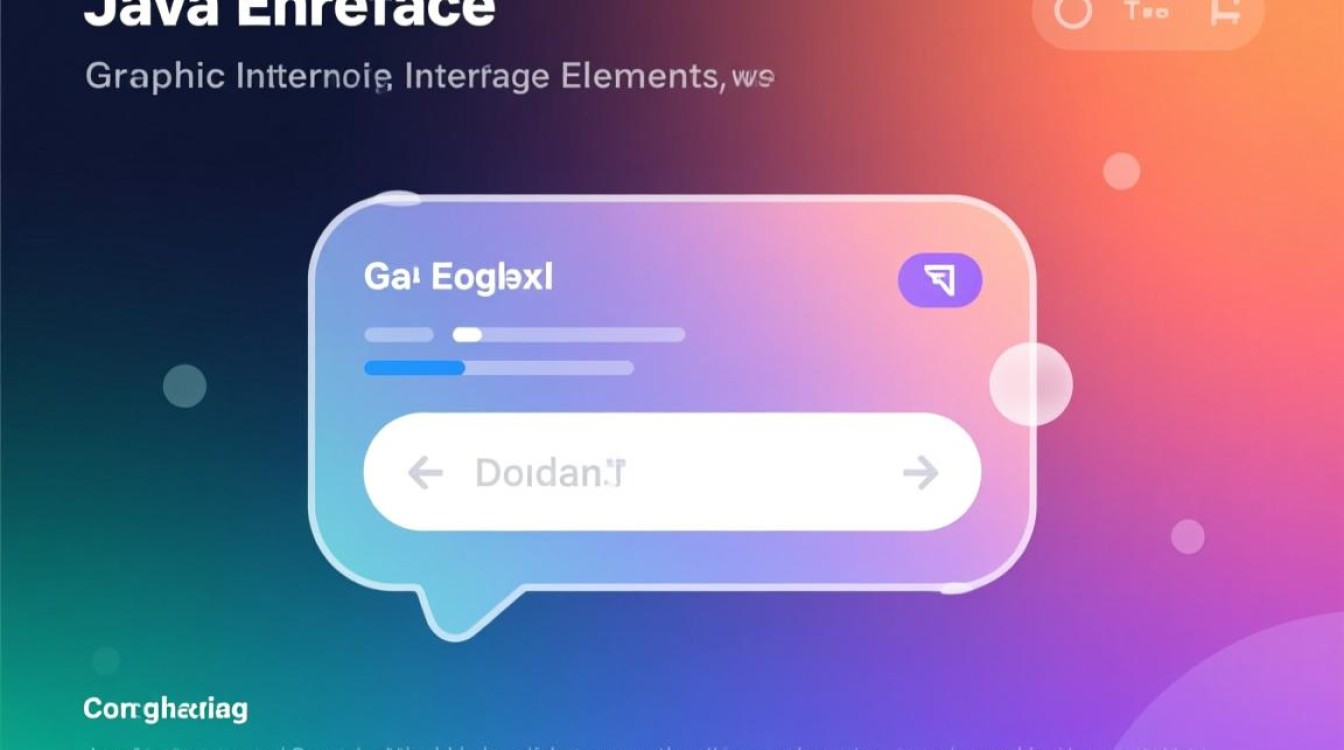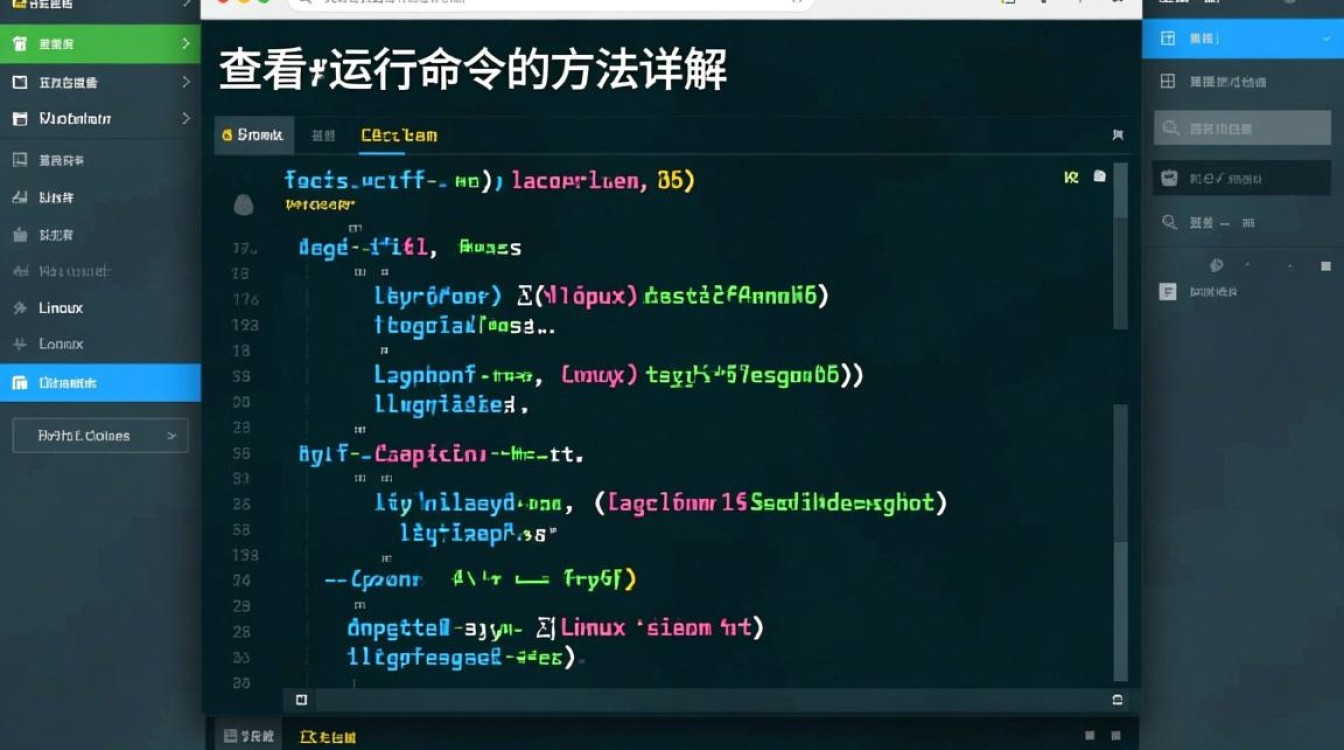在处理Java应用生成的压缩Excel文件时,用户常常会遇到无法直接打开或格式混乱的问题,这通常与压缩方式、文件结构或Excel本身的兼容性有关,本文将系统介绍Java压缩Excel文件的常见方法、打开时的注意事项以及解决方案,帮助用户高效处理这类文件。
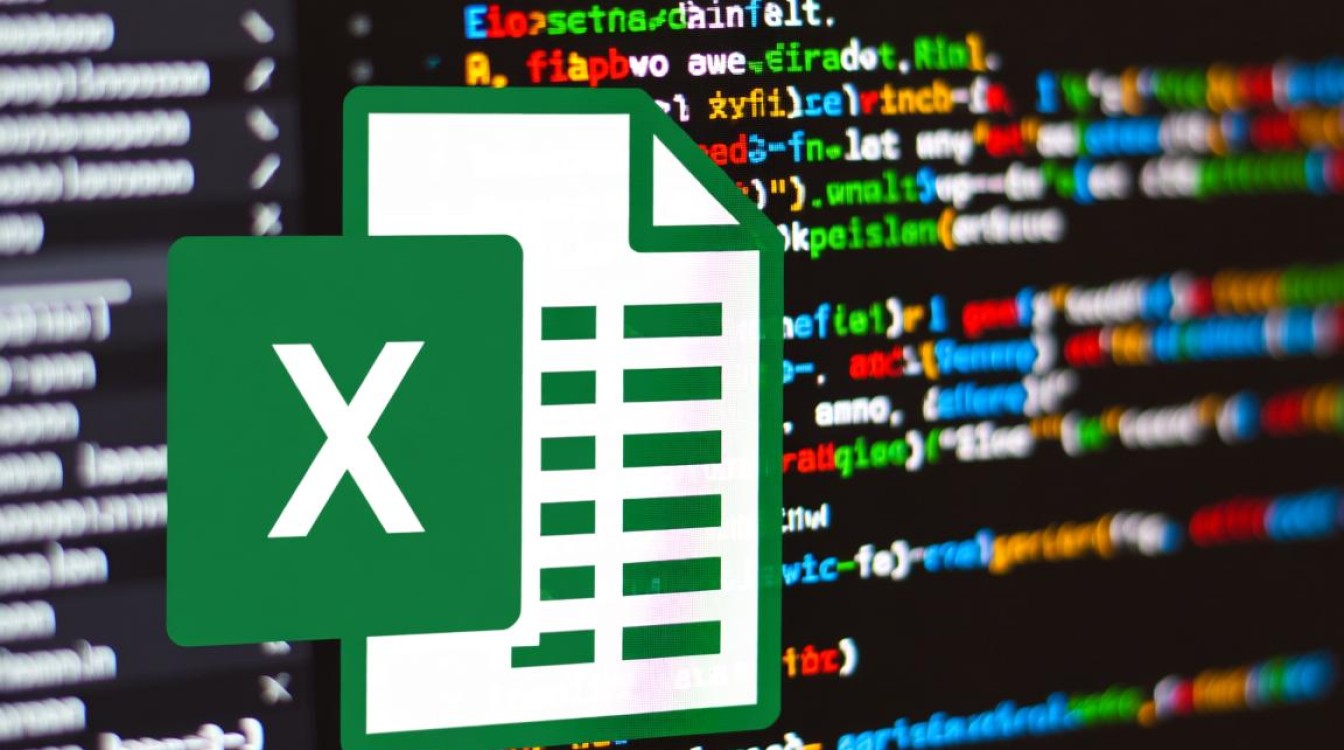
Java压缩Excel文件的常见方式
Java中压缩Excel文件主要通过两种方式:一种是直接将Excel文件(如.xlsx或.xls)打包成ZIP格式,另一种是使用Apache POI等库在生成Excel时进行内嵌压缩,不同方式生成的文件在打开时需要不同的处理逻辑。
直接ZIP压缩
开发者可能使用Java的java.util.zip包或第三方库(如Ant的ZipUtil)将生成的Excel文件(如report.xlsx)与其他文件一同压缩为ZIP包,这种方式下,ZIP包内包含的是原始的Excel文件,解压后即可正常打开,但用户若直接双击ZIP包中的Excel文件,可能会因Excel的默认打开方式导致乱码或格式丢失。
使用Apache POI的压缩功能
Apache POI提供了SXSSFWorkbook(用于.xlsx格式)和HSSFWorkbook(用于.xls格式),其中SXSSFWorkbook基于流式处理,内置了数据压缩功能,能有效减少内存占用,但需要注意的是,POI的压缩主要针对内存中的数据,最终生成的文件仍为标准Excel格式,而非ZIP压缩包,若开发者错误地将POI生成的Excel文件再次手动压缩为ZIP,也可能导致打开问题。
压缩Excel文件打不开的常见原因
当用户遇到压缩Excel文件无法打开的情况,通常可以从以下几个方面排查:
文件扩展名与实际内容不匹配
若文件实际是ZIP格式但扩展名被误命名为.xlsx,或反之,Excel会因无法识别格式而拒绝打开,开发者将report.zip重命名为report.xlsx后,用户直接用Excel打开时自然会报错。
压缩包内文件路径或名称异常
某些Java压缩工具在打包时可能保留了文件的完整路径(如/temp/report.xlsx),若用户直接从压缩包中提取文件时未注意路径,可能导致文件名包含特殊字符或隐藏目录,从而影响Excel打开。
文件损坏或编码问题
压缩过程中若发生程序异常中断(如内存不足、IO错误),可能导致压缩包损坏,若Excel文件中包含非UTF-8编码的特殊字符(如中文、日文),在压缩/解压过程中若编码未统一,也可能出现乱码。

Excel版本兼容性问题
旧版Excel(如2003及以下版本)仅支持.xls格式,若用户尝试用旧版Excel打开.xlsx格式的压缩文件,即使解压后也会提示格式不支持。
正确打开压缩Excel文件的步骤
针对上述问题,用户可按照以下步骤逐步排查并解决:
验证文件格式与扩展名
右键点击压缩文件,选择“属性”或通过文件头检查工具(如file命令)确认文件实际格式,若文件是ZIP格式,需先解压再打开Excel文件,具体操作如下:
- 使用解压缩工具(如WinRAR、7-Zip或系统自带解压功能)打开压缩包。
- 检查包内是否存在
.xlsx或.xls文件,确认其名称和路径是否正常。 - 将Excel文件解压到本地,确保文件名不包含特殊字符或过长路径。
使用专业解压工具处理复杂路径
若压缩包内文件包含多层目录,建议使用支持“解压到指定目录”的工具(如WinRAR的“解压到当前文件夹”),避免手动拖拽导致路径错误,对于Linux/Mac用户,可使用unzip命令的-d参数指定解压路径:
unzip -d /path/to/extract archive.zip
修复损坏的Excel文件
若解压后的Excel文件仍无法打开,可尝试以下方法:
- 使用Excel自带的“打开并修复”功能:右键点击Excel文件,选择“打开方式”→“Excel”,在弹出的对话框中勾选“打开并修复”。
- 转换文件格式:将
.xlsx另存为.xls(若兼容性允许),或使用第三方修复工具(如DataNumen Excel Repair)。
统一编码与字符集
若文件中存在乱码,需确认压缩时是否使用了正确的编码,对于Java生成的Excel文件,建议在POI中显式设置字符集:
Workbook workbook = new XSSFWorkbook();
Sheet sheet = workbook.createSheet("Sheet1");
Row row = sheet.createRow(0);
Cell cell = row.createCell(0);
cell.setCellValue("测试内容"); // 默认使用UTF-8编码
FileOutputStream out = new FileOutputStream("report.xlsx");
workbook.write(out);
workbook.close();
解压时,确保系统或解压工具的编码与生成时一致(如UTF-8)。
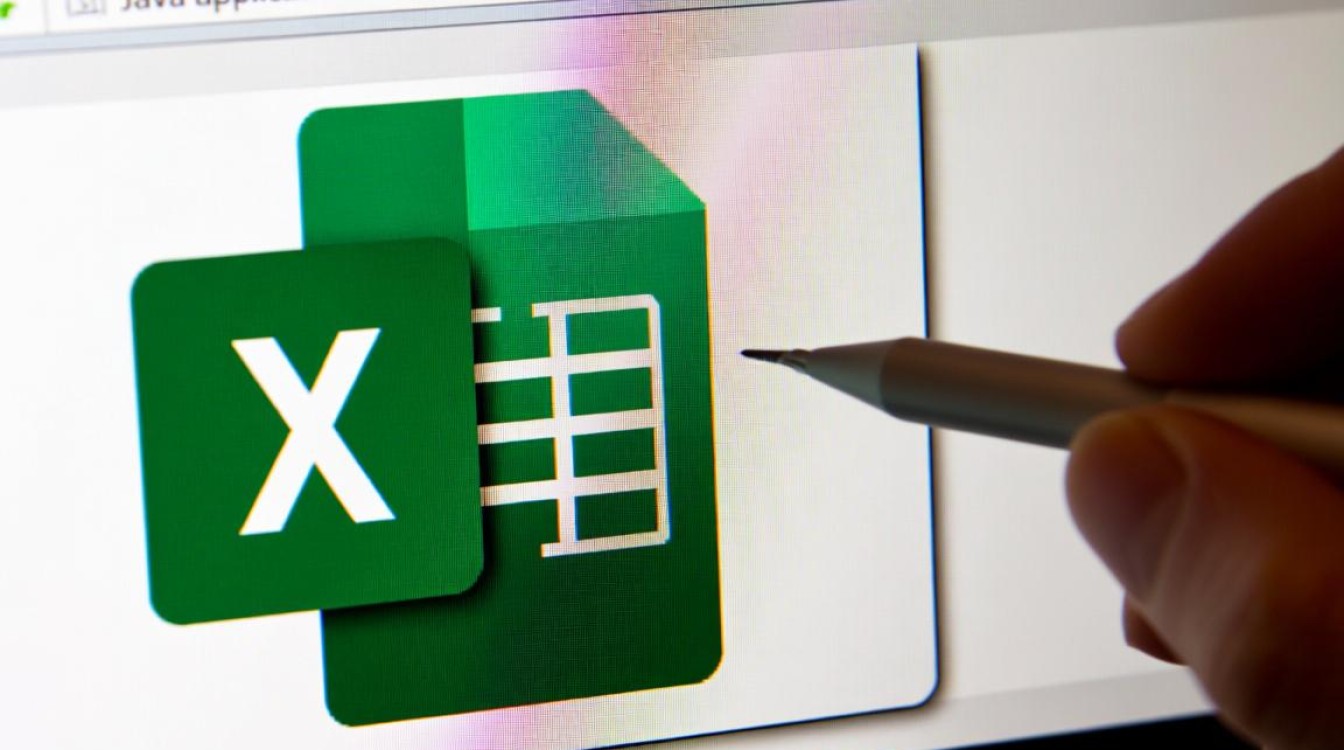
检查Excel版本与插件
对于.xlsx格式,确保用户使用的是Excel 2007或更高版本,若需在旧版Excel中打开,可安装“Microsoft Office Compatibility Pack”,将.xlsx转换为.xls。
Java开发者的最佳实践
作为开发者,为避免用户后续打开压缩Excel文件时遇到问题,建议在代码中遵循以下规范:
明确压缩策略
若需压缩Excel文件,应在文档中明确说明压缩包的结构(如是否包含多个文件、文件路径等),使用以下代码生成纯ZIP压缩包时,确保文件名清晰:
ZipOutputStream zipOut = new ZipOutputStream(new FileOutputStream("reports.zip"));
FileInputStream fileIn = new FileInputStream("report.xlsx");
zipOut.putNextEntry(new ZipEntry("report.xlsx"));
byte[] bytes = new byte[1024];
int length;
while ((length = fileIn.read(bytes)) >= 0) {
zipOut.write(bytes, 0, length);
}
zipOut.closeEntry();
fileIn.close();
zipOut.close();
避免重复压缩
若使用POI生成Excel,无需额外手动压缩,直接输出.xlsx文件即可,若必须压缩,应提供解压说明或自动解压脚本。
添加校验机制
在压缩后生成校验和(如MD5、SHA-1),并随文件一同提供给用户,以便验证文件完整性。
MessageDigest md = MessageDigest.getInstance("MD5");
FileInputStream fis = new FileInputStream("report.xlsx");
byte[] buffer = new byte[8192];
int read;
while ((read = fis.read(buffer)) != -1) {
md.update(buffer, 0, read);
}
byte[] digest = md.digest();
System.out.println("MD5: " + DatatypeConverter.printHexBinary(digest));
处理Java压缩Excel文件时,需从文件格式、压缩方式、编码兼容性等多方面综合考虑,用户遇到问题时,应首先验证文件结构和扩展名,再逐步排查损坏或编码问题,开发者则应在代码中遵循清晰的压缩策略,并提供必要的文档支持,通过上述方法,可有效解决压缩Excel文件打不开的难题,确保数据流转的顺畅与准确。